Cara Memasang Tema WordPress Kustom
Diterbitkan: 2022-10-14Jika Anda ingin memberikan tampilan profesional pada situs WordPress Anda, maka Anda perlu mempelajari cara membuat templat situs WordPress Anda. Ini dapat dilakukan dengan memodifikasi kode tema WordPress Anda atau dengan menginstal tema WordPress kustom. Jika Anda bukan seorang pengembang, maka opsi terakhir mungkin adalah cara terbaik. Ada dua cara untuk menginstal tema WordPress kustom: melalui panel admin WordPress atau melalui FTP. Panel admin WordPress adalah cara termudah untuk menginstal tema, tetapi jika Anda tidak nyaman menggunakan FTP, Anda dapat mengikuti petunjuk di bawah ini. Untuk menginstal tema WordPress kustom melalui panel admin WordPress, login terlebih dahulu ke situs WordPress Anda. Lalu, buka Penampilan> Tema. Klik tombol "Tambah Baru" di bagian atas halaman. Di halaman berikutnya, Anda akan dapat mencari tema atau mengunggah tema yang sudah Anda unduh. Setelah Anda menemukan tema yang Anda sukai, klik tombol "Instal". Setelah tema dipasang, Anda harus mengaktifkannya. Untuk melakukan ini, buka Appearance > Themes dan klik tautan "Aktifkan" di bawah nama tema. Itu dia! Anda sekarang telah menginstal tema WordPress kustom.
Ada banyak situs web dengan halaman arahan yang sangat berbeda dari situs lainnya. Anda dapat membuat halaman kustom di WordPress yang menyertakan desain dan tata letak Anda sendiri dengan menggunakan template halaman kustom. Ini tidak sesederhana menginstal plugin karena memerlukan beberapa pekerjaan langsung. Jika Anda menggunakan klien FTP sendiri, Anda memerlukan klien FTP untuk mengunggah file ke situs web WordPress Anda. Kita akan lebih mudah menggunakan template kita dengan cara copy paste theme yang ada. Dalam file template, WordPress tidak memerlukan pengkodean apa pun untuk menampilkan halaman. Sebagai hasilnya, kami akan dapat membuat template khusus berdasarkan itu.
Isi page.php kemudian dapat disalin dan ditempelkan ke dalam file template khusus. Karena kita sudah memiliki bagian header di template kustom kita, kita akan menghapusnya dari kode. Template baru akan muncul pada halaman di situs web Anda yang saat ini kosong. Alasannya adalah karena kami menggunakan template halaman tema sebagai titik awal untuk situs kami. Templat halaman khusus dapat digunakan karena terpisah dari posting dan halaman Anda yang lain. Ketika Anda membuat kesalahan dalam template halaman kustom, apa yang terjadi pada situs Anda? Dengan sedikit pengetahuan coding atau HTML, Anda dapat membuat apa pun yang Anda inginkan di WordPress.
Anda dapat menyimpan dokumen Word sebagai templat dengan membuka halaman dokumen dan memilih Simpan sebagai templat. Item menu File Save as Template dapat digunakan untuk menyimpan template. Masukkan nama yang ingin Anda gunakan sebagai nama default template di kotak Save As. Anda dapat memasukkan sejumlah karakter (opsional). Template akan disimpan di kotak Where jika Anda memilih lokasi dari kotak Where.
Bagaimana Saya Mengubah Halaman WordPress Menjadi Template?
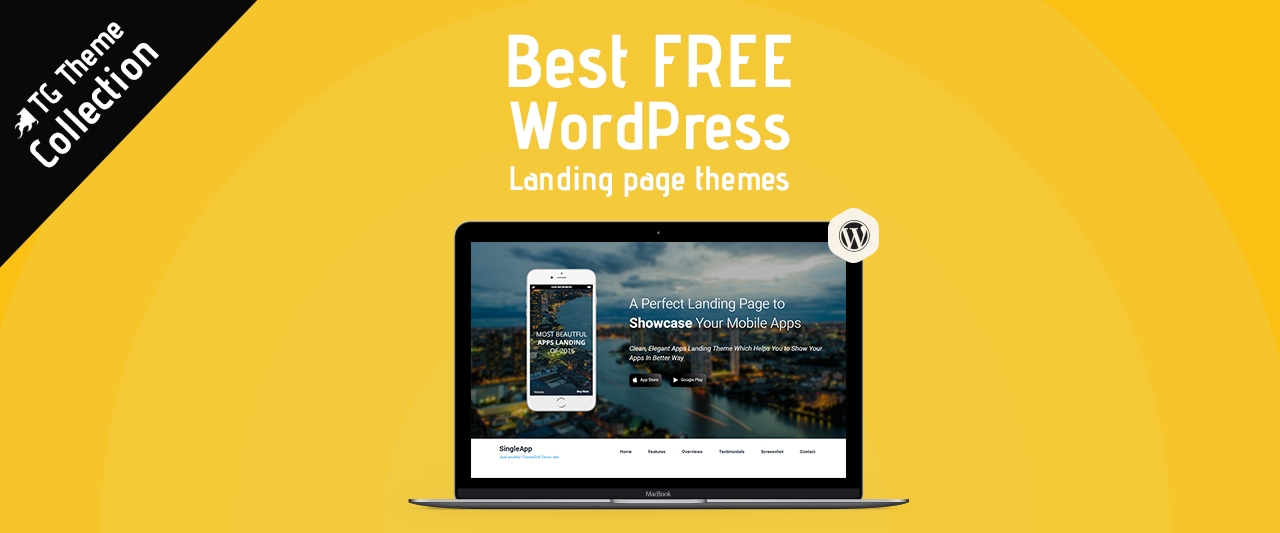
Tidak ada satu jawaban yang cocok untuk semua pertanyaan ini, karena cara terbaik untuk mengubah halaman WordPress menjadi template akan bervariasi tergantung pada halaman individual dan hasil yang diinginkan. Namun, beberapa tips tentang cara mengubah halaman WordPress menjadi template termasuk memahami hierarki template WordPress, menggunakan tag template yang benar, dan membuat template halaman kustom. Setelah Anda memiliki pemahaman yang kuat tentang cara mengubah halaman WordPress menjadi template, Anda kemudian dapat mulai menyesuaikan tampilan dan nuansa halaman Anda agar lebih sesuai dengan kebutuhan Anda.
Cara Menggunakan Template Halaman Default Di WordPress
Di WordPress, file PHP biasanya digunakan sebagai template default. WordPress mencari dan menggunakan templat halaman default dalam kasus templat tertentu yang tidak menyertakan ID halaman.

Di mana Opsi Template Di WordPress?
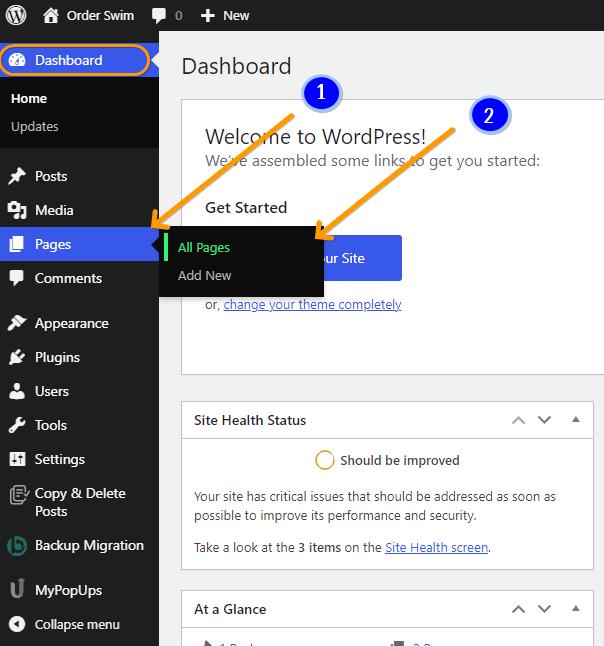
Opsi template di WordPress terletak di bagian Appearance pada panel admin WordPress. Dari sana, Anda dapat memilih tema atau template untuk situs web Anda.
Cara Menggunakan Template Di WordPress
Saat Anda membuat situs web WordPress baru, Anda akan diberikan pilihan tema khusus atau tema yang sudah jadi. Hampir semua situs WordPress dibangun menggunakan salah satu tema siap pakai yang tersedia. Dengan tema yang sudah jadi, Anda dapat memilih dari berbagai template. Setiap template dirancang untuk membuat jenis situs web tertentu lebih mudah dibuat. Anda dapat membuat halaman posting baru untuk situs WordPress Anda menggunakan template 'Postingan'. Dengan mengklik opsi 'Page Attributes' di editor WordPress dan memilih opsi 'Template', Anda dapat membuat template baru. Anda akan dapat menemukan daftar template untuk situs web Anda menggunakan fitur ini. Setelah Anda memutuskan template, Anda harus membuat halaman baru dengan menggunakannya. Masukkan informasi yang diperlukan di editor WordPress sambil mengklik tombol 'Halaman Baru'. Setelah Anda membuat halaman baru menggunakan template, Anda dapat menggunakan template itu untuk membuat semua jenis situs web yang Anda inginkan.
Apakah WordPress Memiliki Template?
Template WordPress menentukan bagaimana konten Anda akan muncul. File ini, yang dihasilkan oleh tema WordPress, dapat diterapkan ke posting atau halaman tertentu untuk mengubah tampilannya. Ada template untuk setiap tema.
Template adalah tata letak yang memengaruhi tampilan dan nuansa halaman individual (atau postingan) atau grup halaman (atau postingan). Jika tema Anda menyertakan templat, Anda akan melihat bagian Templat di bilah sisi editor di bawah Pengaturan Halaman. Editor Template dapat digunakan untuk membuat template khusus dan menetapkannya ke halaman dan posting tertentu. Editor Template akan tersedia di dasbor Anda setelah Anda memilih template. Anda dapat melihat struktur template dengan mengklik List View di bagian atas layar. Untuk mengubah pengaturan blok di Tampilan Daftar, klik di atasnya. Dengan mengedit blok template, Anda dapat membuat perubahan pada konten atau pengaturan blok.
Menggunakan Editor Template, Anda dapat menambahkan blok Navigasi untuk menampilkan menu khusus hanya pada halaman tertentu. Jika Anda menerapkan template, Anda dapat melihat bagaimana halaman atau posting akan terlihat. Beberapa template mungkin diterapkan secara otomatis. Dimungkinkan untuk menggunakan template Arsip untuk membuat kategori atau arsip.
Proporsi tema premium bahkan lebih rendah – hanya 0,7 persen – di antaranya. Pada tahun 2020, Tongkat Kerajaan akan diterbitkan. OceanWP adalah tema WordPress premium yang menawarkan berbagai fitur dan opsi lanjutan kepada pengguna. Ada banyak tema di pasaran, tetapi yang satu ini adalah yang paling populer. Anda dapat memilih lebih dari 30.000 tema dari OceanWP, dan dijamin Anda akan menemukan tema yang ideal untuk Anda. OceanWP menawarkan berbagai pilihan blogging, eCommerce, dan situs web umum untuk semua jenis pengguna.
Cara Membuat Tema WordPress Kustom
Dimungkinkan untuk membuat tema WordPress Anda sendiri, yang disertakan dengan template. Sebuah template dapat memiliki berbagai fungsi dan fitur tergantung pada tata letak, fitur, dan tujuannya. Ada lebih dari 9.000 tema di direktori kami, jadi Anda pasti akan menemukan tema yang ideal untuk situs web Anda. Untuk mulai mengedit, navigasikan ke Halaman. Saat Quick Edit terbuka, ada menu drop-down Template. Segera setelah Anda tiba, klik templat khusus yang ingin Anda gunakan, lalu simpan atau perbarui.
